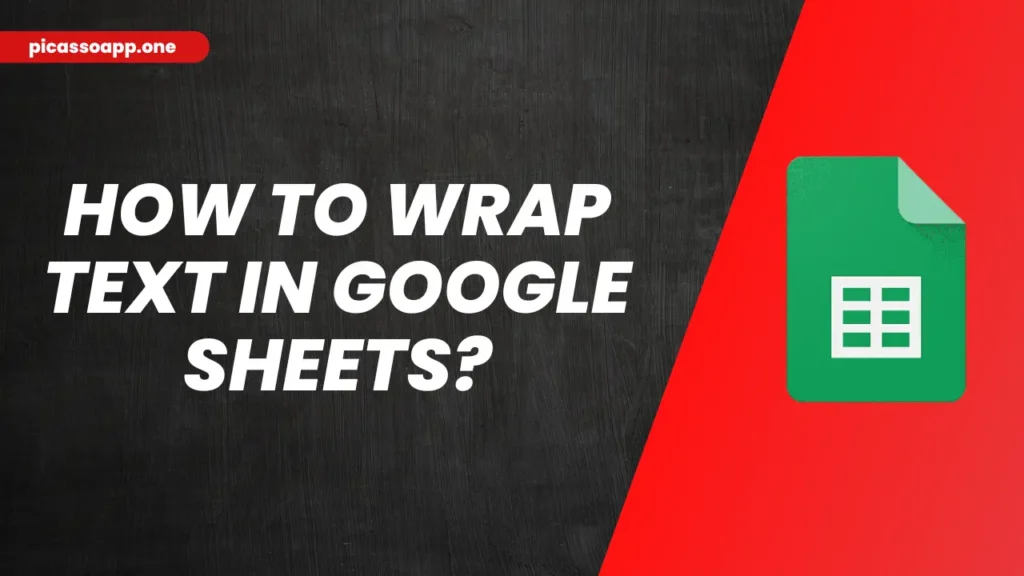
のセルに追加しなければならないほどテキストが多いことがあります。 グーグル シートとすると、次のセルにはみ出してしまう。この問題を解決するには、テキストを折り返すとよい。そうすることで、データをすっきりと見やすく保つことができます。
この記事では、Google Sheetsでテキストを折り返す方法を学び、データをすっきりと整理するためのヒントもお伝えします。
目次
テキスト・ラッピングとは?
では、テキストの折り返しとは一体何でしょうか?テキストの折り返しとは、Google Sheetsのセル内の長いテキストを調整するテクニックのことです。
セルにたくさんのテキストを入力すると、近くのセルにテキストがあふれてしまいます。しかし、テキスト・ラッピングのテクニックを使えば、テキストがセルの範囲に達すると行が変わり、新しい行が作られます。テキストを折り返すことで、シートのレイアウトを変えることなく、テキストをまとめることができます。
Googleシートでテキストを折り返す方法?
- まず、Google Sheetsのドキュメントを開き、セルを選択します。
- トップメニュー>フォーマット(5番目の位置)>ラッピング。
- オーバーフロー、クリップ、ラップの3つのオプションが表示されるので、ラップを選択する。
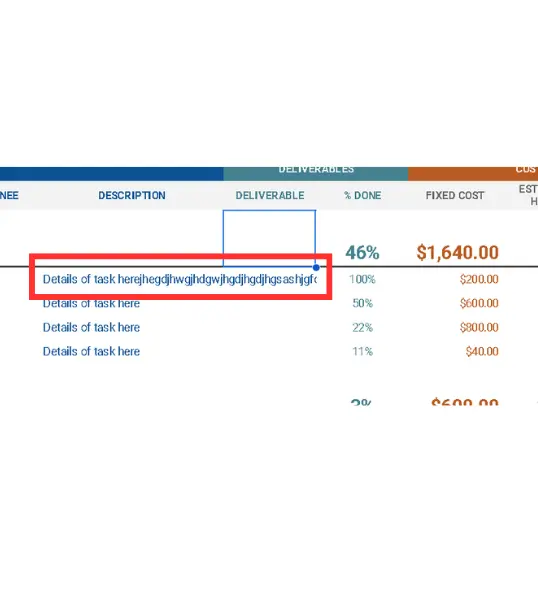
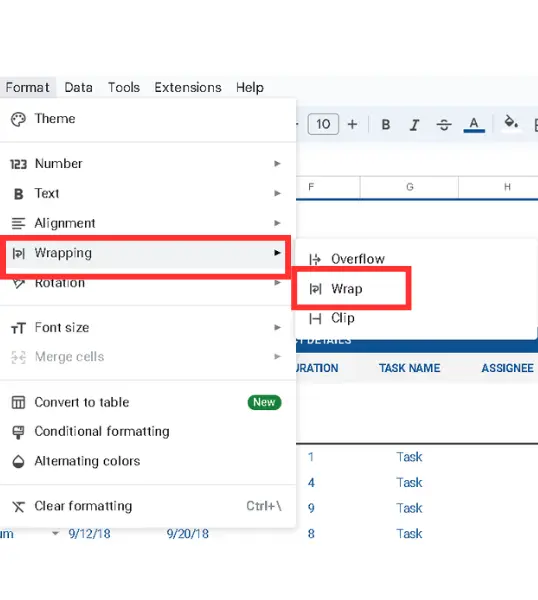
テキストの折り返しはセルヘイにどのような影響を与えるかどうだ?
Google Sheetsのテキスト折り返し機能を使うと、セルの幅と高さが自動的に調整され、テキストがセルに収まるようになります。ただし、手動で行の高さを調整できないわけではなく、自由に調整することができます。
テキストを折り返す別の方法
上記の方法が気に入らない場合は、セルを結合してからテキストを折り返すという方法もある。
最終ノート
以上、Googleシートでテキストを折り返す最も簡単な方法をご紹介しました。Google Sheetsでテキストを折り返す方法をご理解いただけたでしょうか?
よくある質問
それでもテキストがオーバーフローする場合はどうすればよいですか?
行の高さを調整するか、テキストを折り返すオプションが選択されていることを確認してください。
テキストの結合と折り返しを同時に行うには?
セルを結合し、テキストを折り返すアイコンを選択するだけです。テキストはマージされたセルに収まります。